Benvenuto nella rubrica How To!
Sei appassionato di intelligenza artificiale e video editing?
Allora questo tool fa per te. Oggi ti presento una guida dettagliata su come utilizzare CapCut per i tuoi video social. Sviluppato da ByteDance, offre una vasta gamma di funzionalità che possono trasformare i vostri video amatoriali in capolavori professionali.
Vediamo insieme come sfruttare al meglio questo strumento.
Che cos’è CapCut?
CapCut è un’app di editing video GRATUITA disponibile per dispositivi iOS, Android, desktop e browser. Puoi usarla ovunque quest’app insomma. Grazie all’uso di tecnologie AI avanzate, CapCut semplifica molte operazioni di editing, permettendo anche ai principianti (come me) di creare video di alta qualità con facilità.
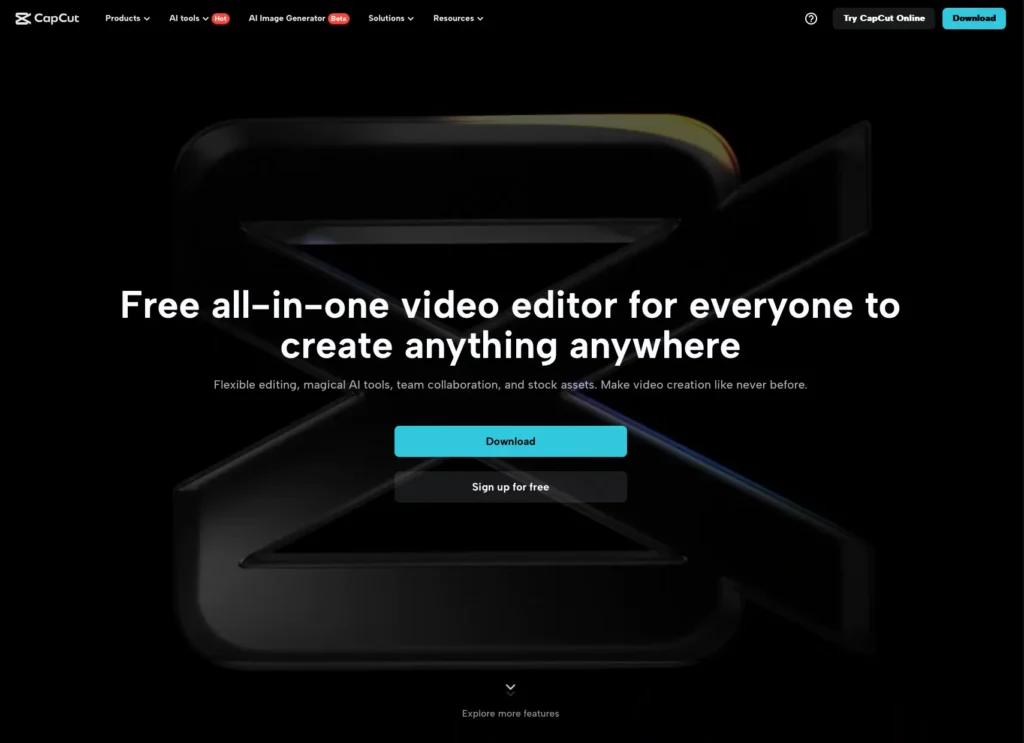
Come Funziona l’AI in CapCut?
CapCut utilizza modelli di intelligenza artificiale basati su reti neurali e machine learning per automatizzare e migliorare diverse funzioni di editing.
Tra queste:
- Riconoscimento delle scene: L’AI identifica le scene chiave nei video, suggerendo tagli e transizioni ottimali.
- Stabilizzazione video: Algoritmi avanzati correggono automaticamente i video mossi.
- Effetti visivi e filtri: L’AI applica filtri e effetti speciali in modo intelligente, migliorando la qualità visiva dei video.
- Sottotitoli automatici: Riconoscimento vocale per la generazione automatica di sottotitoli.
Guida Passo Passo per Usare CapCut
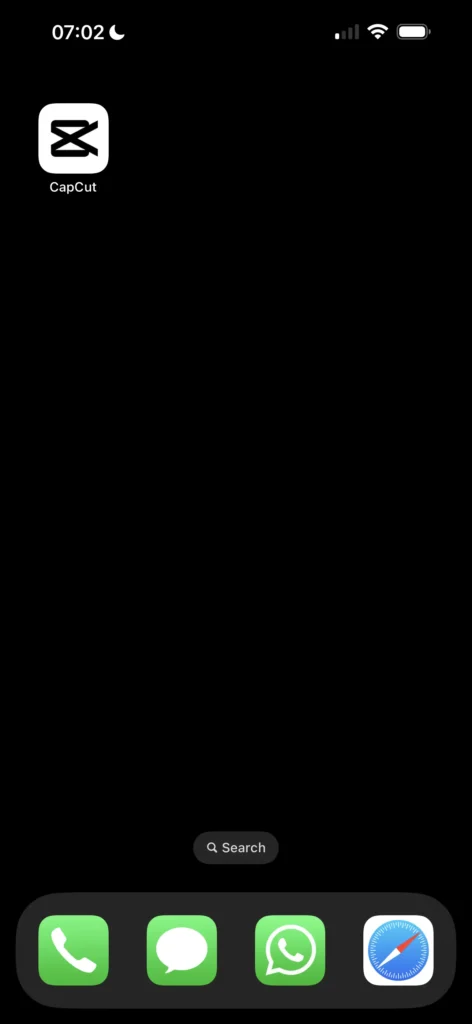
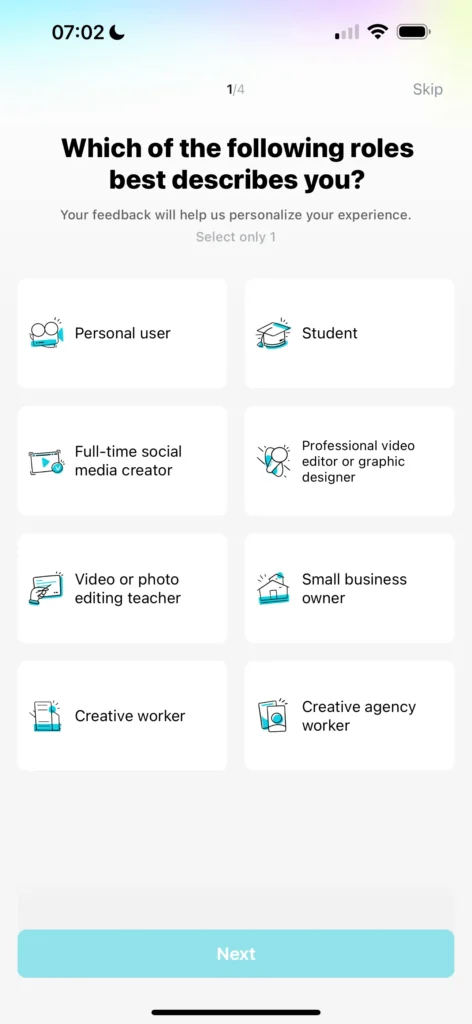
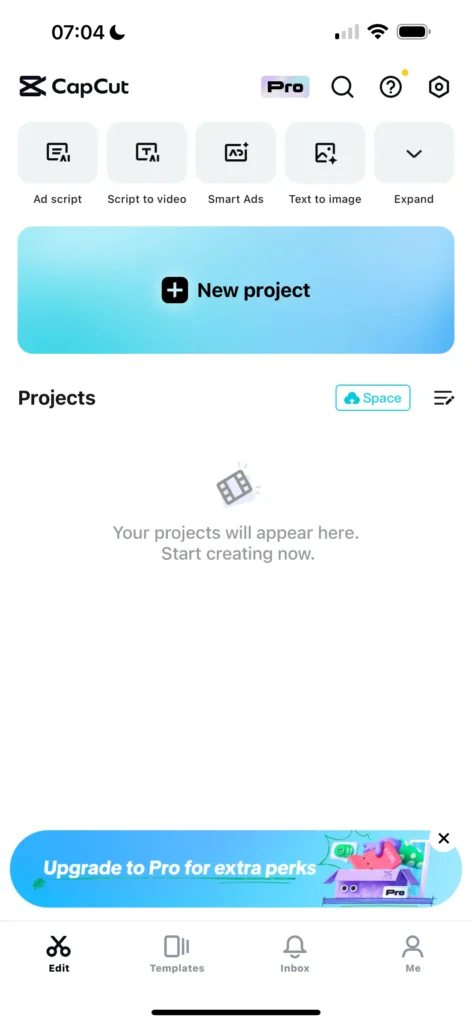
1. Scaricare e Installare CapCut
- Visita l’App Store o Google Play Store.
- Cerca “CapCut” e clicca su “Scarica”.
- Installa l’app sul tuo dispositivo.
2. Importare i Tuoi Video
- Apri CapCut e clicca su “Nuovo Progetto”.
- Seleziona i video dalla tua galleria che desideri modificare.
- Clicca su “Aggiungi” per importare i video nel progetto.
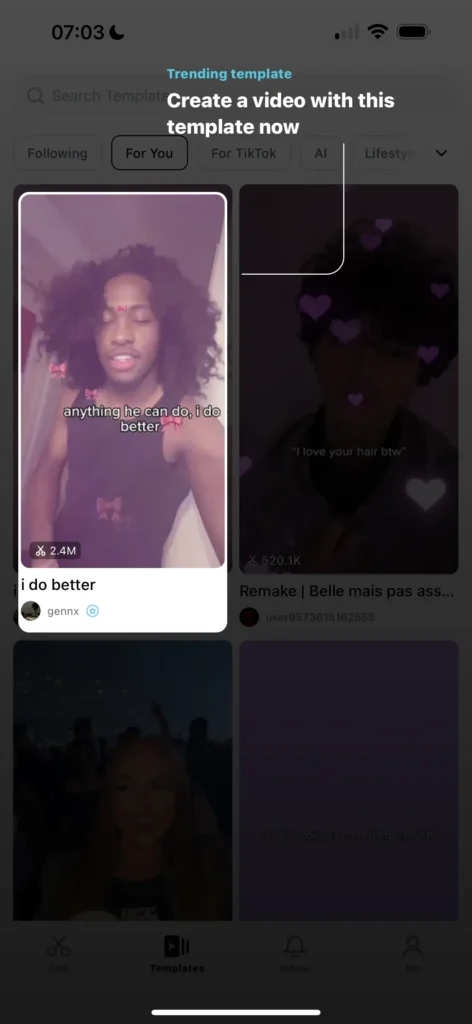
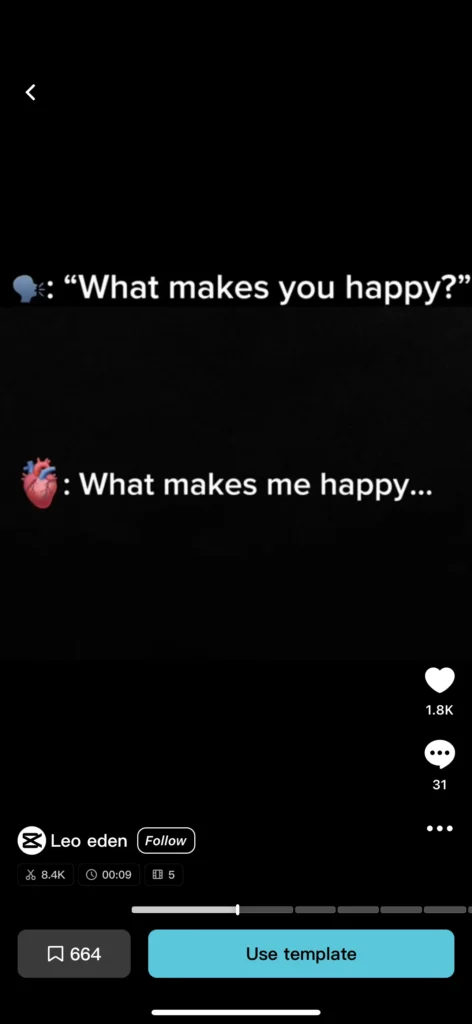
3. Tagliare e Modificare i Video
- Taglia i video: Usa le barre di scorrimento per selezionare la parte del video che desideri mantenere.
- Aggiungi transizioni: Clicca sull’icona delle transizioni per scegliere tra una varietà di effetti.
- Inserisci testo: Clicca su “Testo” per aggiungere titoli e sottotitoli.
4. Applicare Filtri ed Effetti
- Scegli tra i filtri: Vai alla sezione “Filtri” e seleziona quello che preferisci.
- Aggiungi effetti: Clicca su “Effetti” e scegli tra effetti visivi avanzati.
- Stabilizzazione video: Attiva l’opzione di stabilizzazione per correggere i video mossi.
5. Aggiungere Musica e Suoni
- Clicca su “Audio”.
- Seleziona la musica dalla libreria interna o importa il tuo file audio.
- Sincronizza l’audio con il video usando la timeline.
6. Esportare il Video
- Clicca su “Esporta”.
- Seleziona la risoluzione e la qualità desiderate.
- Salva il video nella tua galleria o condividilo direttamente sui social media.
Magia!
Questo tool è davvero utile per chi come noi si ritrova a creare piccoli video per social senza nessuna esperienza nel settore. Rende veramente la vita facile e ti fa diventare pro!
Ti interessa il video editing? Ti intriga come l’AI può aiutare in questo settore?
Facci sapere nei commenti!
Tommaso
PS: se vuoi saperne di più ti lascio qui sotto il link ad un tutorial che ho trovato molto utile!
